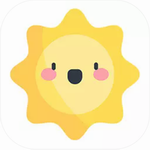遇到Nvidia驱动程序与Windows版本不兼容的问题怎么办?其实解决起来并不复杂,可能是您的NVIDIA显示适配器驱动版本不匹配导致的。通过下载正确驱动并进行安装或更新,即可轻松修复。接下来,本站将为您详细介绍此问题的具体解决方法,帮助您快速恢复正常使用。
Nvidia驱动程序与Windows不兼容解决方法详解
方法一:手动安装NVIDIA驱动程序
完全安装NVIDIA显示适配器设备驱动程序是解决不兼容问题的有效途径。首先,使用Windows设备管理器识别您的NVIDIA适配器型号、设备驱动程序日期和当前版本号。这一步很关键,因为匹配的驱动版本能确保系统稳定运行。
接下来,访问NVIDIA官方网站下载所需的设备驱动程序。选择与您的适配器型号和Windows版本对应的驱动包。下载完成后,按照以下步骤进行安装:
找到您下载的驱动程序文件,通常保存在下载文件夹中。
右键单击该文件,然后从菜单中选择以管理员身份运行。
当系统提示“是否允许此应用程序更改您的设备?”时,请选择“是”以继续。
定义您自己的文件提取路径,或者直接接受默认路径设置,然后单击“确定”按钮。
重要提示:
默认情况下,安装程序会将文件提取到c:NVIDIADisplayDriver版本号平台区域设置目录中。保留此文件夹结构非常有用,因为它允许您在需要时重新安装其他版本的驱动程序,无需重新下载。这能节省时间并避免重复操作。
在安装过程中,如果您同意软件的使用条款,请勾选“同意并继续”。接着,在“安装选项”页面选择“自定义(高级)”,然后单击“下一步”。在自定义安装选项中,务必选择“执行全新安装”,这有助于清除旧驱动残留,然后单击“下一步”继续。
安装完成后,点击“关闭”退出向导。最后,使用设备管理器验证显示适配器驱动是否已成功更新。您还可以通过NVIDIA控制面板进一步配置驱动设置,以推荐方式优化显示适配器性能。
方法二:通过设备管理器更新驱动程序
如果手动安装不适用或您偏好自动方式,可以通过Windows内置工具更新驱动。这个方法简单快捷,适合大多数用户。具体步骤如下:
首先,在桌面上找到“此电脑”图标,右键点击它。
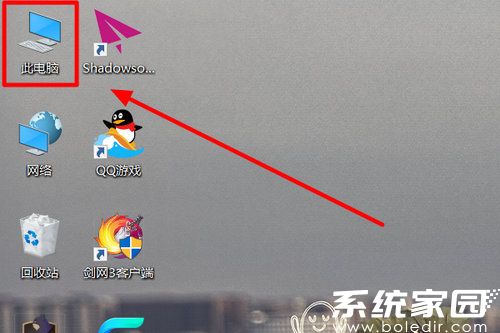
点击后,从弹出的菜单中选择“属性”选项。
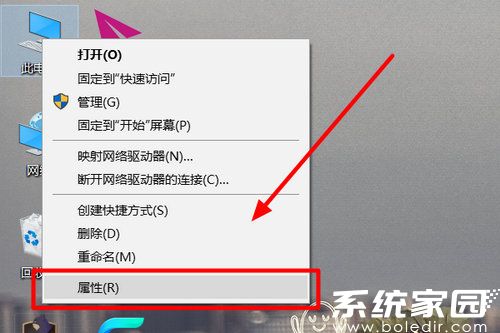
进入计算机属性窗口后,点击左侧菜单中的“设备管理器”。设备管理器列出了所有硬件设备,方便您管理驱动。
在设备管理器中,找到“显示适配器”分类下的NVIDIA显卡条目。右键点击该项,从弹出菜单中选择“更新驱动程序”。系统会引导您完成更新过程。
在弹出的窗口中,选择“自动搜索更新的驱动程序软件”选项。Windows会自动联网查找并下载最新兼容驱动。耐心等待系统完成更新,通常需要几分钟时间。更新结束后,新的显卡驱动就已安装成功。
如果在自动更新过程中遇到问题,建议检查网络连接或返回手动安装方法。为预防此类不兼容问题,定期更新Windows系统和驱动是良好的习惯。此外,确保下载驱动时选择官方来源,避免使用非认证渠道。
总之,无论是手动安装还是自动更新,核心是匹配驱动与系统版本。通过以上两种方法,您能高效解决NVIDIA驱动不兼容问题。如果问题持续,可尝试重启系统或联系技术支持获取更多帮助。